Флэш-накопитель основы загрузки.
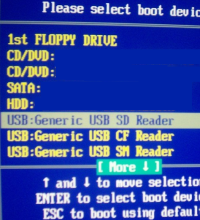
В этом постоянно меняющемся мире технологий, мы должны идти в ногу с темпами прогресса. Иногда это может быть жёстким, иногда требуется несколько исследований, и адаптация становится детской игрой. Люди носят флэш-диски во всем мире, но когда речь идет о загрузке системы, они предпочитают делать это по «старой школе» с помощью CD дисков. Почему пользователи предпочитают диски? С первых дней компьютеров, пользователи во всех сферах жизни привыкли к технике, и была необходимость для загрузки своей системы с дискет. Это было не трудно.И это было нормой. Концепция осталась прежней, даже если диски хранения увеличились. Затем появились оптические носители и изменили всю картину хранения информации. Мы узнаем о них тоже. Установка операционной системы и всё, что только можно сделать с ними.
Однако, в последние несколько лет,в продаже появились USB флэш-накопители, с умопомрачительной мобильностью, позволяя надёжно хранить десятки гигабайт и везде носить с собой. В настоящее время очень немногие компьютерные системы на самом деле ещё имеют дисковод гибких дисков . Люди экономят на них … потому что в наши дни, они несколько излишни.Их время закончилось. И это правда.
Вы наверняка знаете, что загрузка компьютера с «лишнего» средства информации, будь то флешка, внешний жесткий диск,по локальной сети, CD или DVD медиа-это повседневная задача вычислений, которые большинство людей должны знать. Причина этого в том, что почти все знали, как это сделать с дискеты, а затем с компакт-дисков. Тем не менее, количество и частота вопросов, связанные с загрузкой с флешки достаточно высока на интернет-форумах.
Вы сейчас читаете первую статью из четырех частей , охватывающих почти все аспекты загрузки , связанных с USB флэш-дисками. В этой статье я представлю теорию некоторых технологических флеш загрузкчиков, BIOS требования, и что делать для того, чтобы выполнить задачу.
В следующих статьях мы будем рассматривать другие сложные задачи, такие как загрузка BIOS с USB флэш-накопителей, работающих под управлением операционных систем на лету (также известный как «живой»), не требуя установки прямо с USB флэш-накопителя и, наконец, важность так называемого «Спасительного USB Flash Drive» для кризисных ситуаций, который содержит самые необходимые инструменты и утилиты для устранения неполадок.
Загрузочные диски Thumb
Прежде чем мы начнем, мы будем исходим из чёткого понимания концепции BIOS. Под этим я подразумеваю, что BIOS делает то, что оно должно делать с тем, о чём мы говорим здесь, и, самое главное, стратегия указания » порядок загрузки «. В одной из моих предыдущих статей,почему и как флэш-диски в BIOS , большинство из них полностью объясняются. Если вы не знакомы с BIOS, то убедительная просьба,прочитайте эту статью, прежде чем продолжить чтение этой статьи.
Порядок загрузки, либо любым другим способом такого рода, позволяет определить «порядок» устройств, которые должны предстать перед загрузкой каждый раз, когда компьютер включен (после POST). Этот порядок следует линейно, а это означает, что, если первый вариант не удаётся, тогда и только тогда является второй вариант загрузки. Если это также не получится, то свой шанс получает третий вариант. И так далее. Если ни один из вариантов не действительный,процесс загрузки не может быть сделан.
Видите ли, исходя из нашего прошлого опыта и того, что мы уже узнали, имеет смысл, что вы должны указать ваше устройство флэш-накопитель USB-флэш-диск в порядке загрузки. Но для этого необходимо также, чтобы найти его в списке. Вот где эта опция может варьироваться от производителя к производителю и, видимо, даже от модели к модели материнской платы. Некоторые производители, такие как BIOS AMI и Phoenix как правило, используют «свои» моды, независимо от модели.
Эта согласованность помогает, потому что вы можете получить их вид довольно легко. Тем не менее, в первый раз требуется само терпение, потому что скорее всего, вы не найдете его прямо сейчас. Или, если вы это сделаете, то вам повезло. Материнские платы в течение последних нескольких лет почти гарантированно включают в себя поддержку загрузки с флэш-накопителя .
Проблема начинается с настоящего имени этого варианта. К счастью, если вы точно знаете, что вы ищете, и если вы переходите «глубоко» в каждый вариант, который имеет BIOS (основные категории меню, подменю поля, вкладки и т.д.), то вы наверняка найдёте его за несколько минут.
Многие материнские платы требуют «лишние» функции ,которые должны быть включены прежде чем вы сможете найти диск USB Flash в списке порядка загрузки. Это означает, что без опции, вы не сможете установить флэш-накопитель в качестве первого устройства загрузки. Вы не должны удивляться, если есть более чем один вариант.Вот несколько примеров, собранные с различных материнских плат на протяжении многих лет: «USB Function Support,» «Thumb-Drive for DOS,» «USB Function for DOS,» «Bootable USB Function Support,» «USB-ZIP for DOS,». В общем, как видите, все они говорят сами за себя. Теперь, вот где начинается самое интересное.Как только вы включите одну или несколько из этих функций, то список порядка загрузки должна измениться.
Некоторые материнские платы автоматически устанавливают вариант USB Flash Drive в качестве первого приоритета в списке. Тем не менее, вы всегда должны проверить этот список. Список должен быть заполнен поддерживаемыми и включенными USB-устройствами.Эти имена могут также сильно варьироваться от модели к модели. Итак, вот несколько примеров: «USB-Stick,» «USB Flash Drive,» «USB RMD-FDD,» «Boot USB devices first,» «USB-ZIP,» «USB HDD,», и так далее.
Кроме того, вы можете (и должны) обратиться к официальному руководству пользователя, прилагаемому к материнской плате. В этом тонком руководстве вы всегда сможете найти подробное и тщательное объяснение каждой опции BIOS. Как я уже сказал, каждая полу-приличная «современная» материнская плата должна иметь эту возможность. Так что не сдавайтесь, и если в списке появится более чем одно USB-устройство и порядок загрузки, попробуйте их все!
Кроме того, некоторые материнские платы поддерживают также дополнительный вариант «эмуляция» .Если возможна USB эмуляция , то вы должны попробовать все имеющиеся варианты, пока не найдете тот, который работает. Они, как правило, состоят из следующих действий: жесткий диск, дискета, принудительное HDD, USB-ZIP и т.д. Эта функция позволяет сделать эмуляцию.
Следует также сказать, что определенные Phoenix BIOS версии классифицируют USB устройства по тем же основным категориям, как и жёсткие диски. Таким образом, в списке «порядок загрузки» необходимо выбрать жесткий диск, а сразу после этого вариант,появится список, который будет содержать, наряду с жесткими дисками, USB диски.Этот шаг может также потребовать установленной флэшки. Таким образом, вы можете попробовать этот трюк, который может работать с вышеупомянутой опцией эмуляции.
Создание собственных загрузочных дисков
Теперь вы знаете, как настроить BIOS на загрузку с флэш-диска, следующий шаг обучения,включает необходимые меры для создания флэш-накопителя с возможностью загрузки с него . Это то, что мы называем загрузочный USB Flash Drive (UDF). Прежде всего, что делает диск, устройство или раздел, загрузочным? Короткий ответ заключается в загрузочном секторе. Это самый первый сектор каждого устройства хранения HDD диска.
На самом деле, есть два типа загрузочных секторов: MBR (Master Boot Record) и VBR (рекордный объем загрузки), но для целей данной статьи бессмысленно объяснять каждый. Что Вам нужно знать, что этот блок содержит необходимую информацию, которая позволяет системе загружаться в конкретных операционных системах (таких, как загрузочный флэш-накопитель содержащий операционную систему DOS и позволяет загрузиться в DOS, Microsoft, например.
BIOS после процесса POST ,проверяет существование загрузочного блока, и после успешной проверки, его код будет выполнен. Как правило, VBR / MBR запускает второй этап загрузчика, и это то, что на самом деле работает, пока операционная система запущена.
В целом, загрузочный флэш-накопитель , первымо требованием является «зацепить» его с загрузочного сектора. Существуют различные способы, чтобы выполнить эту задачу. Первый предполагает создание загрузочной дискеты (это самый простой способ), извлекая готовый к использованию загрузочный сектор, а затем подключения к нему флэш-диска . Этот процесс будет подробно описан ниже.
Тем не менее, на первый взгляд можно сказать «у меня нет дисковода!» Нет проблем! Существует удивительная бесплатная утилита, называется она Virtual Drive Floppy(VFD). Данная утилита прекрасно эмулирует виртуальный дисковод гибких дисков (например, с буквой B :). Скачайте архив,распакуйте и следуйте инструкциям по установке, и вы должны легко установить виртуальный FDD.
Второй бесплатный инструмент, который мы собираемся использовать ,называется MKBT, создать загрузочный диск. Эта утилита позволяет пользователю извлекать и / или устанавливать загрузочный сектор из/в файл и/или диск.
Скачайте эту утилиту, извлеките из архива, а затем запустите командную строку (Пуск ->Выполнить->»cmd.exe» без кавычек).Перейдите в каталог, где находится MKBT (изменить каталоги команда CD).Мы также должны создать загрузочную дискету заранее. Зайдите в Мой компьютер,щёлкните правой кнопкой мыши на виртуальный FDD, и выберите пункт Формат. Затем поставьте галочку рядом с «Создать MS-DOS загрузочный диск».
Как только вы закончите, вернитесь к командной строке и выполните следующую команду, чтобы извлечь загрузочный сектор с виртуального дисковода, а затем установить его на флэш-диск. Вот, как сделать эти два шага:
/mkbt -c B: bootsctr.bin
/mkbt bootsctr.bin U:
Usage:
mkbt [switches] <source> <target>
<source> The source file/drive which contains the bootsector to install
<target> The target file/drive to install the bootsector on
Switches: -v Verbose mode
-c Copy mode (no install) used for copying the
bootsector(s)
-x Expert mode (do not check drive A or B only)
USE WITH CAUTION!
-l=<xxx> Set Volume Label to <xxx>
Обратите внимание, что буквы дисков (например, B: для FDD и U: на флешку) только ради примера.Пожалуйста, замените, чтобы буквы соответствовали вашей ситуации. После этого шага загрузочный сектор будет установлен на флэш-диск. Всё, что остается, это скопировать оставшиеся файлы. Утилита MBKT ничего не делает с файлами, она работает только с загрузочным сектором. Но также необходимы остальные файлы.
Эти файлы могут быть обработаны простым копированием и вставкой. Вы не можете копировать — вставить загрузочный сектор, поэтому мы должны использовать сторонние утилиты. Но всё остальное просто. Вы также можете установить/скопировать дополнительные утилиты, приложения и инструменты на флэш-диск, потому что много места должно остаться. Это зависит от вас и ваших нужд.
В начале этой странице я заявил, что существуют различные способы для создания загрузочного флэш-накопителя. Да, это верно. Это главным образом потому, что вы можете загрузить десятки готовых к загрузке загрузочных дискет и образов дисков.В интернете очень много загрузочных образов .Вы можете загрузить эти образы и использовать их в качестве источника для флэш-памяти. Но есть только одна вещь, которую вы должны знать… многие из них приходят с пакетными скриптами (BAT файлы.), которые заполняются абсолютным путём к диску (A:, потому что почти всегда используется FDD ). Вы должны заменить их относительными путями (без диска).
Основы
Ладно, мы пришли к концу этой части. К этому моменту вы должны быть знакомы с основами загрузочной флешки и имеете понимание , на которое будет опираться следующая статья . Но в это время уже можно создать загрузочный флэш-диск для себя, и вы также знаете, как загрузить систему с него. Это было целью этой статьи, а для некоторых людей, этого достаточно.
Как я и обещал ранее, в следующей статье мы рассмотрим методы обновления BIOS, в основном, только изменение того, что мы уже знаем. Загрузка в DOS и запуск соответствующих (или универсальных) утилит является то, что мы хотим. Сразу после этого мы увидим возможность «на лету» живую операционную систему. Это такое удовольствие, чтобы загрузиться в ваш любимый дистрибутив Linux или Windows XP / Vista, чтобы экспериментировать с флэшкой.
Устранение проблем с оборудованием и очистка компьютеров через загрузочный флэш-накопитель, является стратегией используемой многими профессионалами. Преимущества перевешивают недостатки (то есть вирус может заразить данные на флэш-накопителе). Но мы должны согласиться, что подключение флэш-диска с необходимыми инструментами гораздо проще (и быстрее), чем запись перезаписываемого CD/DVD носителя только для устранения неполадок.
Суммируя всё это, вы можете сделать бесчисленное количество вещей с флэш-накопителем. После этой серии статей ,надеюсь вы станете очень «привязаны» к флэш-диску.



 Апрель 22nd, 2012
Апрель 22nd, 2012  Данил
Данил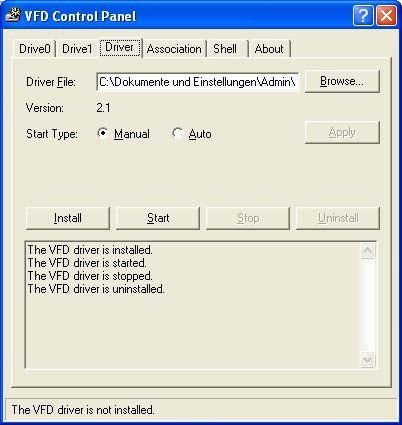
 Опубликовано в
Опубликовано в  :
: